mac下git配置和jenkins打包
今天自己配置了下jenkins,还算是比较顺利,把整个过程和大家分享下。
1. 查看秘钥是否存在
打开终端查看是否已经存在SSH密钥:cd ~/.ssh
如果没有密钥则不会有此文件夹,有则备份删除, 也可以直接删除, 。
2.生成新的秘钥, 命令如下
$ssh-keygen -t rsa -C "youremail@example.com"
按回车后生成id_rsa和id_rsa.pub两个文件,用命令进入到文件目录下并且复制id_rsa.pub中的秘钥
$cd ~/.ssh
$cat id_rsa.pub
之后粘贴到自己的github

添加ssh
如果你的gitHub上没有repositories,你需要创建自己的repositories,之后会生成自己的一个github工程的远程地址,形如:git@github.com:xxx/xxx.git
之后就建立一个存放自己项目的本地目录,用如下命令
$git init
$git commit -a -m"README.md"
$git push origin master
$git clone git@github.com:xxx/xxx.git
将远程代码pull到本地目录下。如果远程没有项目,则可以将本地代码推送到远程服务器上
$git add .
$git commit -a -m"update"
$git push --rebase
以后每次更改提交都可以正常使用了。
下面我说下我今天第一次配置jenkins,也是参考了下网上的很多文章,下面说下:
首先我们打开终端,安装jenkins,命令如下:
$brew install jenkins
安装后用命令
$jenkins后出现如下

说明你安装成功了,之后我们打开浏览器输入网址localhost:8080之后用本机管理员admin登陆后安装相关插件,主要是git Plugin
gradle Plugin和Android lint Plugin(我是全都安装了)。下面刷新下页面就能看到这个页面了
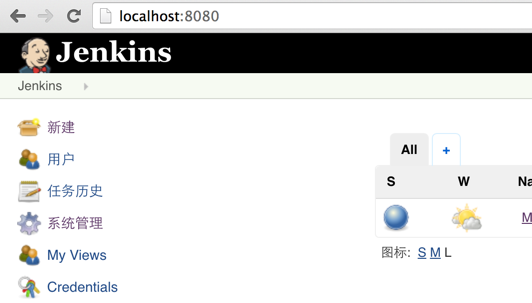
当然我们还可以在系统管理里面管理我们下载过的插件,还可以再次下载我们所需要的插件。
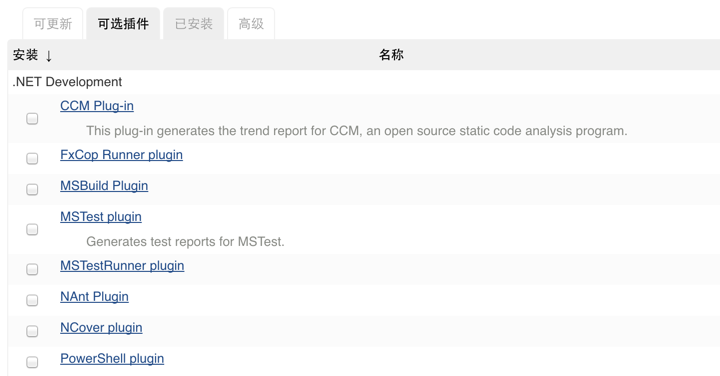
之后我们打开系统管理里面的系统设置

设置全局系统变量

key可以是任意字符串,比如android_home 值就是你的android sdk目录路径,输入后应用保存即可。
之后我们就可以新建项目了
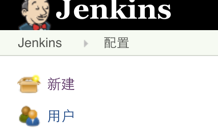
点击新建后输入第一个项目的构建项目的名称,并选中第一项
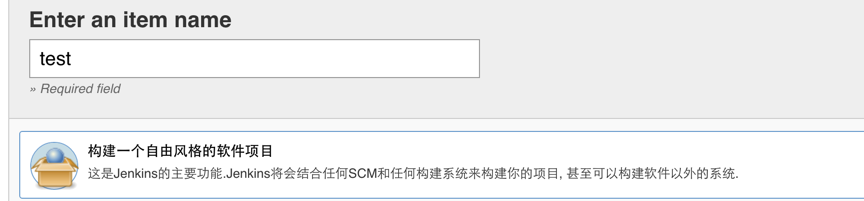
完事后点击ok即可。
之后我们配置github远程地址
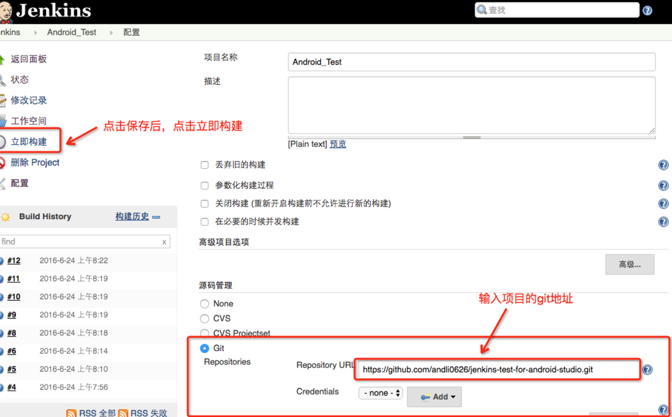
输入框里面输入你自己的github远程项目地址,点击保存即可。
之后进行立即构建,构建后的项目存在目录在配置里面能设置,

构建后我们能再jenkins根目录下.jenkins/workspace文件夹下面能看到我们构建后的项目
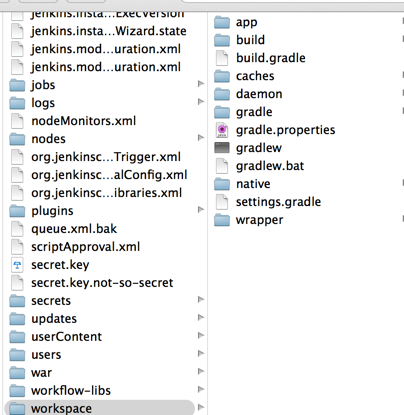
这个截图是我们配置好构建gradle后生成的,没配置这个gradle时workspace下面的项目里没有build文件夹,我们还需要下面这步配置,如图:
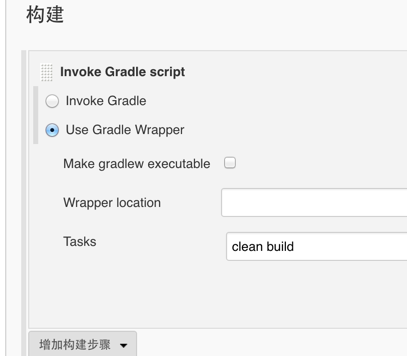
再一次构建,我们在主页构建队列下面看到我们构建的所有任务:
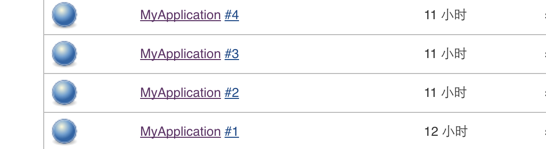
之后我们就能在之前workspace目录下看到这个gradle文件夹了,里面就是我们构建项目wrapper/dists下的gradle文件,你可以直接copy到这个文件夹下。
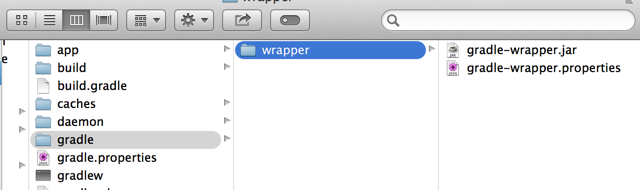
那么构建后的文件apk就在如下目录能找到了:

这样项目就通过jenkins方式构建完毕了,第一次用jenkins构建android项目,可能讲的比较粗,有问题留言,我们及时沟通。
mac下git配置和jenkins打包的更多相关文章
- Mac下git配置
1.下载git 2.配置key macdeMacBook-Pro:~ mac$ cd ~/.ssh macdeMacBook-Pro:.ssh mac$ ssh-keygen -t rsa -C &q ...
- Mac下git的安装配置以及gerrit初次使用
1.Mac下git下载 在终端首次运行git命令,若未安装,会提示下载开发者工具Xcode,根据提示下载即可: 2.查看git版本 git version 2.首次使用git配置 git config ...
- Mac下git通过SSH进行免密码安全连接github
Git——The stupid content tracker(傻瓜内容跟踪器) Git是Linux的缔造者Linus Torvalds为了帮助管理Linux内核源码而开发的一款免费.开源的分布式版本 ...
- Mac 下VIM配置
Mac下VIM配置 首先,我们去这里下载MacVim,也可用这个网址:(http://code.google.com/p/macvim/),进入后的界面如下: ____________________ ...
- Mac 下 Git 的基础命令行操作
Mac 下 Git 的基础命令行操作 sudo apt-get install git-core //安装Git 用户配置 git config --global user.name "Yo ...
- MAC下Xcode配置opencv(2017.3.29最新实践,亲测可行)
本文原创,未经同意,谢绝转载!(转载请告知本人并且经过本人同意--By Pacific-hong) 本人小硕一枚,因为专业方向图像相关,所以用到opencv,然后网上MAC下Xcode配置opencv ...
- MAC下Xcode配置opencv(2017.3.29最新实践,亲测可行)(转)
本文原创,未经同意,谢绝转载!(转载请告知本人并且经过本人同意--By Pacific-hong) 本人小硕一枚,因为专业方向图像相关,所以用到opencv,然后网上MAC下Xcode配置opencv ...
- Mac下 如何配置虚拟机软件Parallel Desktop--超详细
Mac下 如何配置虚拟机软件Pparallel Desktop--超详细 Mac 的双系统解决方案有两种,一种是使用Boot Camp分区安装独立的Windows,一种是通过安装Parallels D ...
- Mac下Git的基础操作
目前最火的版本控制软件是Git了吧,今天简单梳理一下Mac下Git的基础操作~~ 一.什么是Git Git是一个分布式代码管理工具,用于敏捷的处理或大或小的项目,类似的工具还有svn. 基于Git的快 ...
随机推荐
- Python lambda 表达式有何用处,如何使用?
在看Python教程的时候,被 lambda 的解释给难住了,之前没有这么用过. 在<简明Python教程>上的解释: [摘录如下:] lambda语句被用来创建新的函数对象,并且在运行时 ...
- Spring Boot 整合 Elasticsearch,实现 function score query 权重分查询
摘要: 原创出处 www.bysocket.com 「泥瓦匠BYSocket 」欢迎转载,保留摘要,谢谢! 『 预见未来最好的方式就是亲手创造未来 – <史蒂夫·乔布斯传> 』 运行环境: ...
- `DevOps`相关知识搜集
本文记录的是搞清楚什么是DevOps过程中检索资料时发现的有价值的帖子. 传送门: 我眼中的DevOps 作者简介:申思维,2005年本科毕业于华南理工大学计算机学院.一直从事Web领域的开发,3年多 ...
- meta标签属性总结
一.常见name属性.不同参数含义 meta标签的name属性语法格式是: <meta name="参数" content="具体的参数值"> 其中 ...
- HDFS运行原理
HDFS(Hadoop Distributed File System )Hadoop分布式文件系统.是根据google发表的论文翻版的.论文为GFS(Google File System)Googl ...
- R – GPU Programming for All with ‘gpuR’
INTRODUCTION GPUs (Graphic Processing Units) have become much more popular in recent years for compu ...
- 【java8】慎用java8的foreach循环
虽然java8出来很久了,但是之前用的一直也不多,最近正好学习了java8,推荐一本书还是不错的<写给大忙人看的javase8>.因为学习了Java8,所以只要能用到的地方都会去用,尤其是 ...
- css因Mime类型不匹配而被忽略,怎么解决
问题:在火狐.谷歌都可以正常显示出来,在别人的IE浏览器上也可以正常显示出来,但是在自己的ie浏览器就完全不能加载的熬样式了 控制台报告 SEC7113: CSS 因 Mime 类型不匹配而被忽略 答 ...
- poi合并单元格同时导出excel
poi合并单元格同时导出excel POI进行跨行需要用到对象HSSFSheet对象,现在就当我们程序已经定义了一个HSSFSheet对象sheet. 跨第1行第1个到第2个单元格的操作为 sheet ...
- 点评阿里JAVA手册之编程规约(命名风格、常量定义、代码风格、控制语句、注释规约)
下载原版阿里JAVA开发手册 [阿里巴巴Java开发手册v1.2.0] 本文主要是对照阿里开发手册,注释自己在工作中运用情况. 本文难度系数为一星(★) 码出高效.码出质量. 代码的字里行间流淌的是 ...
